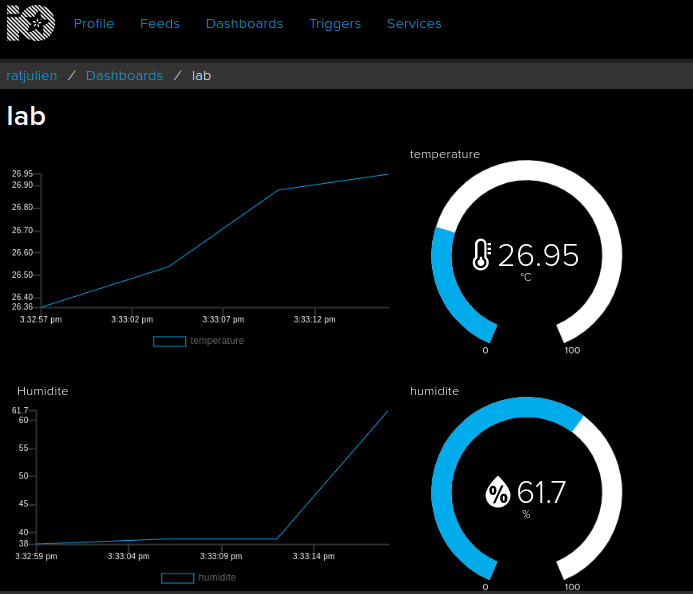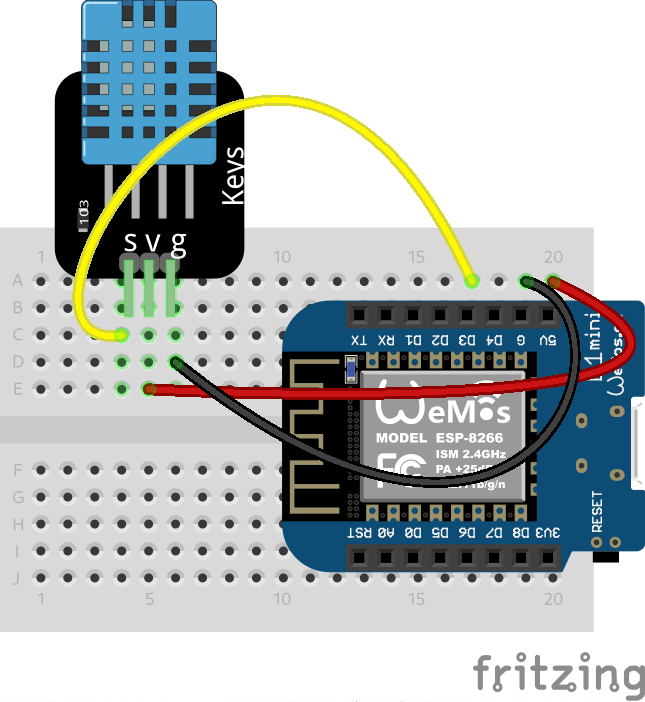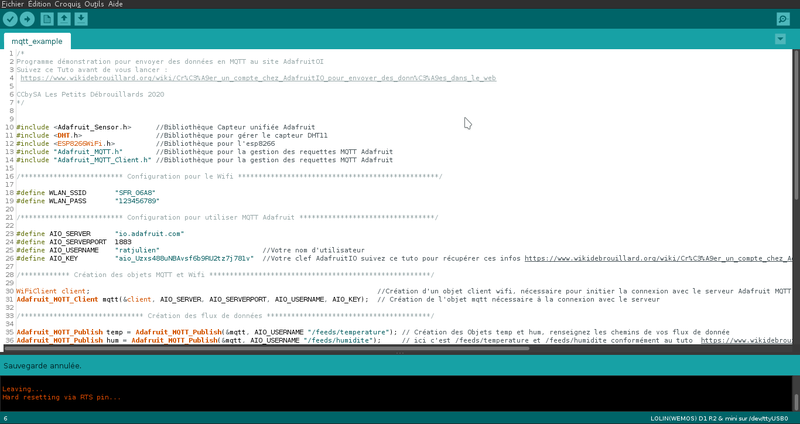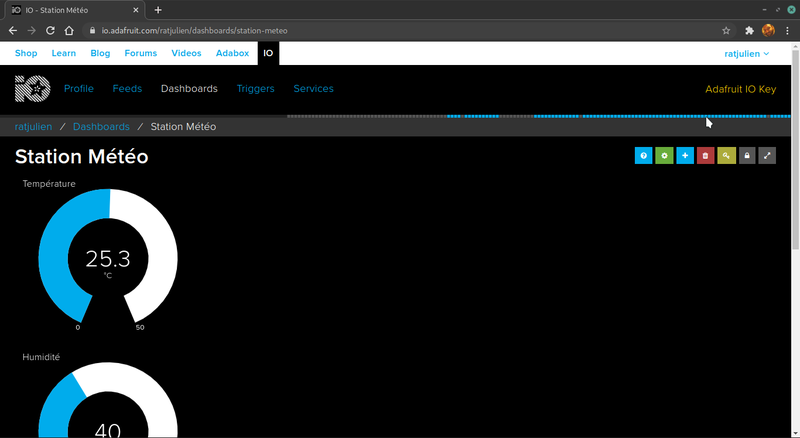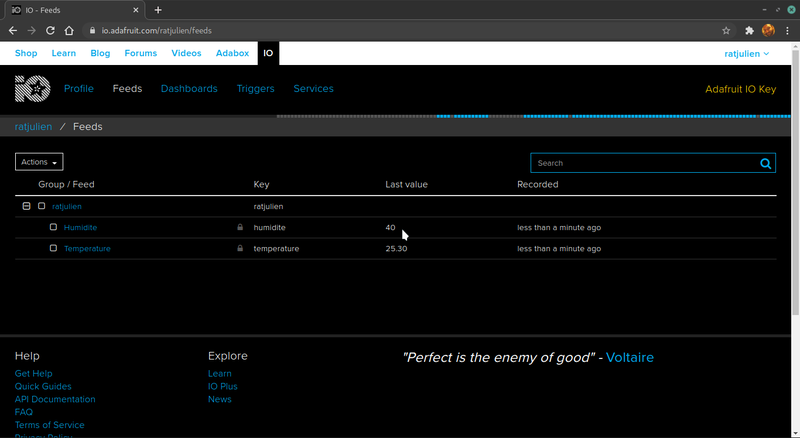Introduction
- Matériel et outils
- Expériences pré-requises
- Fichiers
Étape 2 - Installez les bibliothèques nécessaires dans Arduino
Pour réaliser ce tutoriel, nous allons avoir besoin de deux bibliothèques :
- Adafruit MQTT library
- Adafruit DHT11 library
Lors de l'installation l'interface Arduino va vous demander d'installer d'autres bibliothèques dépendantes, Installez les !
Référez vous au tutoriel "comment ajouter des bibliothèques" si vous ne savez pas faire.
Étape 3 - Récupérez le code
Tout est dans le titre, récupérez le code dans Arduino
Et modifiez le code à votre sauce !
16 /************************* Configuration pour le Wifi *************************************************/
17
18 #define WLAN_SSID "SFR_06A8" //nom SSID dde votre réseau WIFI
19 #define WLAN_PASS "123456789" // Clef Wifi
21 /************************* Configuration pour utiliser MQTT Adafruit *********************************/
22
23 #define AIO_SERVER "io.adafruit.com"
24 #define AIO_SERVERPORT 1883
25 #define AIO_USERNAME "ratjulien" //Votre nom d'utilisateur
26 #define AIO_KEY "aio_Uzxs488uNBAvsf6b9RU2tz7j781v" //Votre clef AdafruitIO suivez ce tuto pour récupérer ces infos https://www.wikidebrouillard.org/wiki/Cr%C3%A9er_un_compte_chez_AdafruitIO_pour_envoyer_des_donn%C3%A9es_dans_le_web
33 /****************************** Création des flux de données ****************************************/
34
35 Adafruit_MQTT_Publish temp = Adafruit_MQTT_Publish(&mqtt, AIO_USERNAME "/feeds/temperature"); // Création des Objets temp et hum, renseignez les chemins de vos flux de donnée
36 Adafruit_MQTT_Publish hum = Adafruit_MQTT_Publish(&mqtt, AIO_USERNAME "/feeds/humidite"); // ici c'est /feeds/temperature et /feeds/humidite conformément au tuto https://www.wikidebrouillard.org/wiki/Cr%C3%A9er_un_compte_chez_AdafruitIO_pour_envoyer_des_donn%C3%A9es_dans_le_web
Étape 4 - Vérifiez que vous recevez bien des données
Dans l'onglet feed ou dans votre tableau de bord (dashboard), vous pouvez observer des petits carrés bleus qui défilent de droite à gauche,
ce sont les paquets que reçoit le serveur, signe d'une bonne connexion !
De plus dans la liste des flux de données (feeds) vous pourrez observer la dernière valeur envoyée (last value)
Dernière modification 11/12/2020 par user:Antonydbzh.
Published